来源:小编 更新:2025-01-24 16:43:12
用手机看
亲爱的电脑小伙伴,你是否曾好奇过,那小小的Windows系统里,究竟藏着多少秘密?今天,就让我带你一起揭开Windows系统用户的神秘面纱,看看那些陪伴我们日常的账户们,都有哪些奇妙的故事呢!

想象你的电脑就像一个温馨的小家,而本地账户就是那个勤劳的小管家。它负责管理你的电脑,让你可以轻松地登录、使用各种软件和资源。
1. 管理员账户:这位管家可是有权有势的,它能够对电脑进行全方位的掌控,安装软件、修改设置,无所不能。不过,权力越大,责任越大,使用管理员账户时,可得小心谨慎哦!
2. 标准用户账户:这位管家虽然权限有限,但也能让你在电脑上畅游无阻。它主要负责日常使用,比如浏览网页、看视频、玩游戏等。不过,它可没有管理员那么“能干”,一些系统级别的操作就帮不上忙了。

Microsoft账户就像一个万能的云端小伙伴,它不仅可以帮助你登录Windows系统,还能让你在OneDrive、Outlook.com、Skype、Xbox Live等Microsoft服务中畅游。
1. 登录Windows系统:只需一个账户,就能轻松登录Windows系统,省去了繁琐的密码输入过程。
2. 同步数据:无论是照片、文档还是音乐,Microsoft账户都能帮你轻松同步到多台设备,让你随时随地享受云端生活。
3. 下载应用:在Windows Store中,你可以使用Microsoft账户下载和安装各种应用程序,让你的电脑更加丰富多彩。
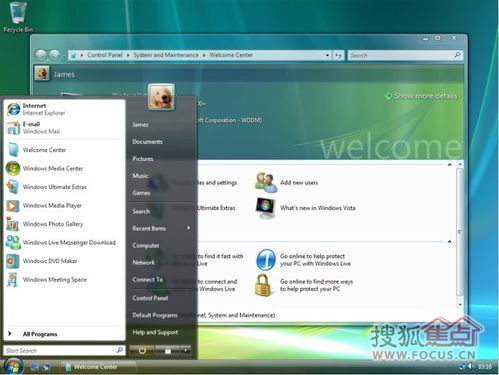
Azure AD账户是专为企业和组织设计的,它可以帮助你登录Windows设备、Microsoft Office 365、Azure等Microsoft云服务。
1. 登录Windows设备:Azure AD账户让你可以轻松登录企业或组织的Windows设备,方便快捷。
2. 使用云服务:Azure AD账户可以帮助你访问企业或组织的云服务,如Office 365、Azure等,让你在工作中更加高效。
想知道当前登录的用户是谁?别急,让我来告诉你几个小技巧。
1. 命令提示符(CMD)或PowerShell:打开命令提示符或PowerShell,输入“whoami”,按下回车键,就能看到当前登录用户的用户名。
2. 控制面板:打开控制面板,选择“用户帐户”或“用户帐户和家庭安全”,在“用户帐户”页面中,你将看到当前登录用户的用户名。
3. 计算机管理:右键点击“计算机”或“此电脑”图标,选择“管理”,在计算机管理窗口中,展开“本地用户和组”,然后选择“用户”,在右侧窗格中,你将看到列出的所有用户账户,其中包括当前登录用户的用户名。
虽然Windows系统默认情况下不支持多用户同时登录,但在Windows Server版本中,你可以通过远程桌面连接实现多用户登录。而在Windows 10及以下的桌面版本中,虽然不能直接实现多用户同时登录,但可以通过一些第三方工具来实现。
1. 虚拟机:使用虚拟机软件,如VMware、VirtualBox等,可以在同一台设备上启动多个虚拟机,每个虚拟机都可以安装不同的操作系统和软件,这样可以达到多用户同时登录的效果。
2. 第三方软件:一些专门为此而开发的第三方软件,如Windows 10多用户登录工具等,可以帮助你在Windows 10及以下的桌面版本中实现多用户同时登录。
不过,需要注意的是,虽然这些方法可以实现多用户同时登录,但可能会降低系统性能,甚至带来安全问题。因此,在使用这些方法的时候,请务必谨慎操作。
亲爱的电脑小伙伴,现在你对Windows系统用户有了更深入的了解了吗?希望这篇文章能帮助你更好地掌握电脑,让我们的生活更加便捷、丰富多彩!